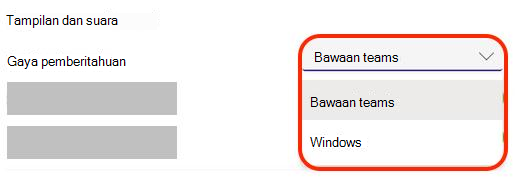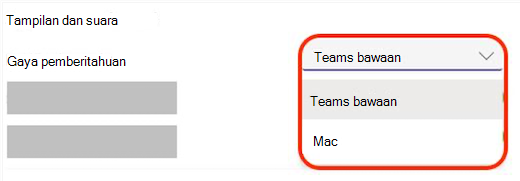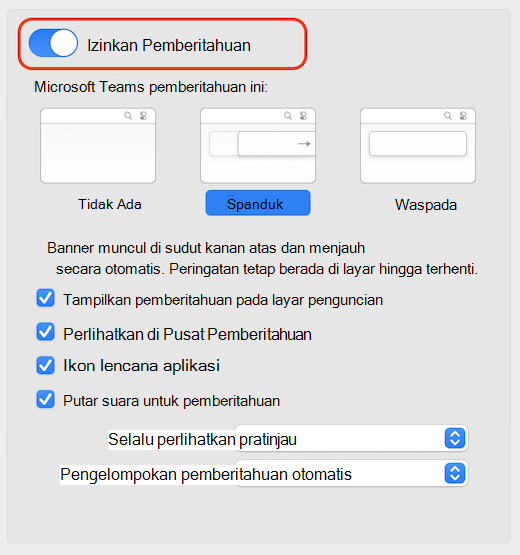Catatan: Artikel ini telah bermanfaat selama ini, dan akan segera dihapus. Untuk mencegah kesalahan "Halaman tidak ditemukan", kami menghapus tautan yang kami ketahui. Jika Anda sudah membuat tautan ke halaman ini, silakan hapus tautan, dan kami akan mengupayakan agar web tetap tersambung.
Kini Anda dapat memilih antara gaya pemberitahuan desktop Teams: pemberitahuan default Teams ungu, atau gaya pemberitahuan perangkat Anda.
Jika Anda ingin pemberitahuan mematuhi pengaturan perangkat Anda tidak terganggu dan pengaturan lainnya, pilih Windows atau Mac, tergantung pada perangkat Anda.
Untuk Windows 10:
Setelah beralih, pemberitahuan Teams Anda akan dikirimkan melalui pusat pemberitahuan Windows dan berpindah ke pusat tindakan jika Anda melewatkan pemberitahuan.
-
Di bagian kanan atas Teams, pilih Pengaturan dan lainnya
-
Di bawah Tampilan dan suara > Gaya pemberitahuan, pilih Windows dari opsi menurun.
-
Untuk beralih kembali ke banner pemberitahuan default, ikuti langkah sebelumnya, lalu pilih Teams bawaan.
Untuk macOS 10.15 dan yang lebih baru:
Setelah beralih, pemberitahuan Teams Anda akan dikirimkan melalui pusat pemberitahuan Mac dan tetap berada di sana jika Anda melewatkan pemberitahuan.
-
Di bagian kanan atas Teams, pilih Pengaturan dan lainnya
-
Di bawah Tampilan dan suara > Gaya pemberitahuan, pilih Mac dari opsi turun bawah.
-
Pemberitahuan akan muncul yang meminta Anda untuk mengizinkan pemberitahuan Teams. Klik pemberitahuan ini atau masuk ke menu Apple di bagian kiri atas perangkat Mac Anda, lalu pilih Preferensi Sistem > Pemberitahuan... Pilih Microsoft Teams dari daftar aplikasi di sebelah kiri jendela Pemberitahuan, lalu aktifkan Izinkan Pemberitahuan.
-
Untuk beralih kembali ke banner pemberitahuan default, ikuti langkah sebelumnya, lalu pilih Teams bawaan.